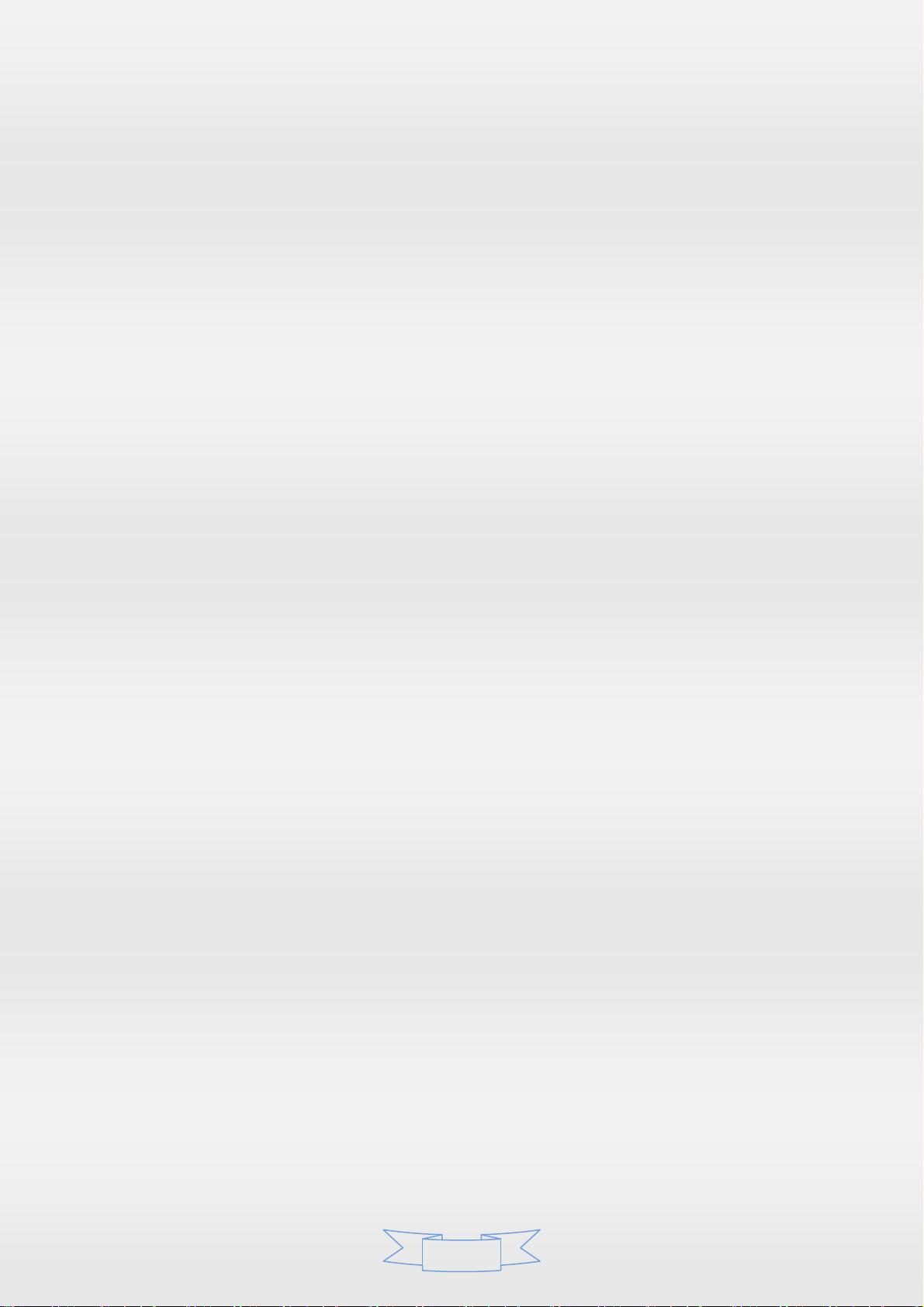Word技巧全解:消除图片底纹与高效操作
需积分: 14 151 浏览量
更新于2024-07-30
1
收藏 712KB PDF 举报
“word技巧大全,包括插入图片无暗纹、快速打开保存文档、图文框使用、多部分编辑、设置密码、自动目录、版面设置、图形处理、文字操作、表格填充、特殊字符输入等众多实用技巧。”
在Word文档中,我们经常遇到各种问题,以下是一些解决这些问题和提高效率的技巧:
1. **去除图片打印暗纹**:当插入的图片在打印时有暗纹,可能是因为选择了错误的插入方式。避免这种情况的方法是不要直接在文档中插入图片,而是通过图文框或图片框来插入。如果使用文本框插入图片,可能会引发格式冲突,打印时产生暗纹,此时应改为图片框插入。
2. **快速打开和保存文档**:利用Word的最近打开文件列表可以快速访问最近使用的文档,只需点击“文件”菜单中的“打开”或“保存”,然后选择列表中的文件。另外,也可以使用快捷键组合如Ctrl+O打开文件,Ctrl+S保存文件。
3. **图文场**:图文场是Word中的一种功能,允许在文档中插入可移动和调整大小的图形,有助于保持图文布局的灵活性。
4. **同时编辑多个部分**:通过使用Word的拆分窗口功能,可以在同一文档的不同部分进行并行编辑。
5. **同时保存多个文档**:按住Ctrl键,然后依次点击文件菜单中的“保存所有”,可以快速保存所有打开的文档。
6. **漫游文档**:使用书签和导航窗格可以快速在文档的各个部分之间跳转。
7. **设置密码保护文档**:在“文件”->“信息”->“保护文档”中选择“用密码加密”,输入密码后保存,文档将被保护,打开时需输入密码。
8. **自动生成目录**:使用自动目录功能,通过为标题应用合适的样式,Word会自动创建一个目录,方便读者查阅。
9. **不同页码的版面设置**:在“页面布局”选项卡中,可以针对文档的不同部分设置不同的页码和版式。
10. **图形对象随段落移动**:如果不想图形随着文字移动,可以将其设置为浮动对象,这样它们就不会随着段落移动。
11. **线条平滑度**:线条不平滑可能是线条样式的问题,可以通过调整线条样式和宽度来改善。
12. **页眉单底线**:插入页眉时出现的单底线,可以通过关闭页眉的自动页码来消除。
13. **精确移动图片**:使用键盘的方向键可以精细调整图片位置。
14. **快速选定文本**:按住Shift键配合光标移动键或鼠标可快速选择文本。
15. **重复执行命令**:按下F4键可以重复上一次的命令操作。
16. **取消后台打印**:在后台打印队列中取消作业,防止不必要的打印。
17. **创建文字流**:通过链接文本框,可以使文字在多个文本框间自然流动。
18. **文档瘦身**:使用“文件”->“信息”->“检查问题”->“检查文档”来清理隐藏的格式和内容,减小文件大小。
19. **字体尺寸变化**:利用字号或缩放功能,可以轻松调整字体大小。
20. **表格自动填充**:在单元格内输入序列号,然后拖动右下角填充柄,可以快速填充序列。
21. **巧输星期**:利用自动文本功能,可以预先设置好一周的天数,需要时快速输入。
22. **带圈字符输入**:使用“插入”->“特殊符号”->“带圈字符”选项。
23. **插入图标**:在“插入”->“符号”中选择相应图标,或者从在线资源中插入。
24. **图片替换文字**:选中文字,右键选择“图片”选项,可以快速用图片替换文字。
25. **通配符替换**:在“查找与替换”对话框中使用通配符,可以实现复杂文本的替换操作。
以上技巧仅是Word功能的冰山一角,熟练掌握这些技巧能大幅提升文档编辑和管理的效率,使工作更加得心应手。
点击了解资源详情
点击了解资源详情
点击了解资源详情
点击了解资源详情
点击了解资源详情
点击了解资源详情
点击了解资源详情
点击了解资源详情
yannan3399
- 粉丝: 0
- 资源: 3
最新资源
- 解决本地连接丢失无法上网的问题
- BIOS报警声音解析:故障原因与解决方法
- 广义均值移动跟踪算法在视频目标跟踪中的应用研究
- C++Builder快捷键大全:高效编程的秘密武器
- 网页制作入门:常用代码详解
- TX2440A开发板网络远程监控系统移植教程:易搭建与通用解决方案
- WebLogic10虚拟内存配置详解与优化技巧
- C#网络编程深度解析:Socket基础与应用
- 掌握Struts1:Java MVC轻量级框架详解
- 20个必备CSS代码段提升Web开发效率
- CSS样式大全:字体、文本、列表样式详解
- Proteus元件库大全:从基础到高级组件
- 74HC08芯片:高速CMOS四输入与门详细资料
- C#获取当前路径的多种方法详解
- 修复MySQL乱码问题:设置字符集为GB2312
- C语言的诞生与演进:从汇编到系统编程的革命